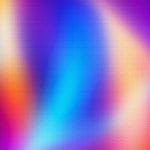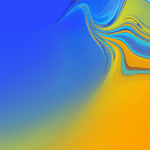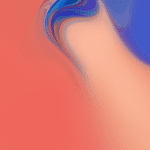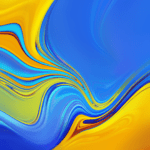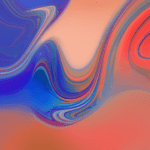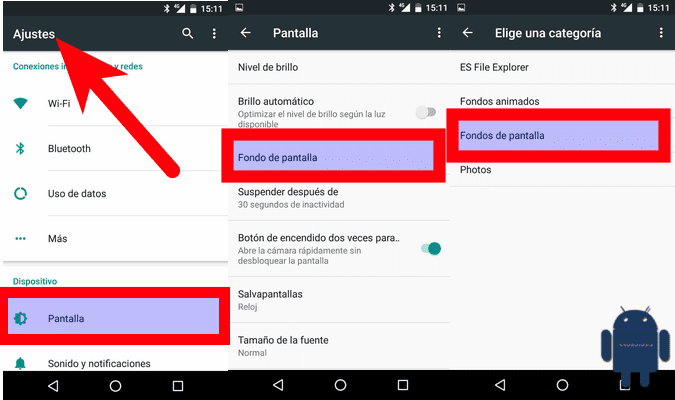התאם אישית את Android שלך עם הטובים ביותר טפטים לנייד וטפטים לאנדרואיד. טפטים הם אחד האלמנטים האישיים ביותר של אנדרואיד שלך והם מראים להראות את התחביבים, הטעמים שלך או להציג ישירות את התמונה של יקיריכם. אם מה שאתה מחפש בטפט אנדרואיד יפה ככל האפשר, כאן אנו מראים לך רבים מסודרים לפי קטגוריות.
הורד טפטים לאנדרואיד
אתה יכול לשים כמעט כל תמונה של טפט באנדרואיד. הבעיה היא שאם אנו מבצעים חיפוש באינטרנט, קל למצוא הרבה מהגודל או הפרופורציות שלא יוצאים כמו שצפינו. אם אתה לא רוצה לבזבז זמן, אתה תמיד יכול להסתכל בגלריית התמונות שלנו על ידי ביקור בקישורים הבאים:
- תחתונים 18: 9
- טפטים תלת מימדיים
- טפטים של בעלי חיים
- טפטים אנימה
- טפטים לספורט
- רקע מפורסם ומפורסם
- טפטים צבעוניים
- טפטים מוטוריים
- טפטים למוסיקה
- טפטים למחשבים וטכנולוגיה
- טפטים נוף
- טפטים של מיניונים
- טפטים לסרטים
- טפטים למשחקי וידאו
- טפטים בסגנון חופשי
- טפטים לחג המולד
כל הכספים הנאספים באתר זה הם רכושם של המחברים שלהם. אנו מבינים כי כל התמונות המוצגות ב androidsis.com הם נמצאים ברשות הרבים וניתן למצוא אותם באינטרנט. אם לא, שלח לנו אמייל והיא תוסר מהמאגר שלנו בהקדם האפשרי בכדי לכבד את זכויות היוצרים.
כיצד להתאים אישית את הנייד שלך עם טפטים לאנדרואיד
למרות שמכשיר האנדרואיד שלנו עשוי להגיע עם טפט שאנחנו עדיין אוהבים, סביר להניח שאנחנו רוצים להשתמש ברקע מותאם אישית או כזה שתואם יותר את האישיות שלנו. הדבר הראשון שאני עושה ברגע שאני מפעיל מכשיר, בין אם זה מחשב, טאבלט, נייד או כל סוג אחר של מכשיר אלקטרוני עם ממשק משתמש, הוא לשים רקע שאני אוהב יותר ואפילו במחשבים אני גורם לו לשנות כל שעה. אבל, כיצד לשנות את הטפט באנדרואיד?
עם מספר הגרסאות השונות של אנדרואיד בחוץ, זה יהיה כמעט בלתי אפשרי לתאר את התהליך המדויק עבור כל המכשירים, אך אנו יכולים להסביר ולכלול צילומי מסך כיצד לעשות זאת ב- Nexus 5 שמריץ אנדרואיד 6.0.1. נסביר על כמה דרכים לעשות זאת כדי להבטיח שכל אחד יכול לשנות את הטפט של מכשיר האנדרואיד שלו, אחד מהם בשתי דרכים שונות כדי לכסות סוגים נוספים של מכשירים
כיצד לשנות את הטפט באנדרואיד
התהליך הוא פשוט מאוד, אך אנו מודעים לכך שמה שקל עבור חלקם עשוי להיות מסובך מעט יותר עבור אחרים, לכן אני ממשיך לפרט על הצעדים הבאים:
- אנו פותחים את הגדרות המכשיר.
- אנו עוברים לקטע «מסך».
- בתוך המסך אנו נכנסים ל «טפט». במכשירים מסוימים, האפשרות עשויה להופיע פשוט כ"רקע ".
- בחלק הבא נוכל לבחור בין:
- חפש בכרטיס הזיכרון.
- טפטים מונפשים.
- רקעים.
- ארכיון התמונות.
- אנו נכנסים לקטע בו תהיה התמונה בה אנו רוצים להשתמש ואנחנו בוחרים בה.
- לפני הגדרת הטפט החדש, אנו יכולים לערוך כמה ערכים, כגון חיתוך התמונה או סיבובו. אנו עורכים אותו כרצוננו.
- לבסוף, אנו מקבלים.
בחלק מהגרסאות של Android, כמו 4.4.2 סמסונג TouchWiz, בשלב 4 האפשרות לבחור אם ברצוננו לשים אותו על מסך הבית, על מסך הנעילה או על שניהם תופיע ישירות. בהמשך נוכל לציין לאן לקחת את התמונה מגלריית הרקעים המונפשת, מהטפטים או מהגלריה שלנו. השאר דומה למה שהוסבר.
אם הורדתם תמונה גדולה מאוד, כאן נסביר כיצד לשנות את הרזולוציה של תמונה - - בצורה פשוטה.
שיטה חלופית לשינוי הטפט באנדרואיד
יש א שיטה אלטרנטיבית וזה הדבר הראשון שאני חושב שאתה צריך לנסות ללא קשר לסוג מכשיר האנדרואיד שיש לך. מדובר בשימוש בקיצור דרך: מהסליל או מכל יישום אחר (כולל סייר קבצים) השומר או יש לו גישה לתמונות. כדי לשנות את הטפט בשיטה חלופית זו נצטרך לבצע את הפעולות הבאות:
- אנו מנווטים לתמונה אותה אנו רוצים להגדיר כטפט, שיכול להיות כניסה לסליל, למצלמה, לתמונות גוגל או לכל מקום שיש לנו.
- אנו פותחים את התמונה.
- אנו לוחצים לחיצה ארוכה עד שנראה את האפשרויות הזמינות.
- אנו בוחרים באפשרות «הגדר כ ...».
- אנו בוחרים באפשרות הרצויה מבין המופיעות, כגון:
- רק על מסך הבית.
- רק על מסך הנעילה.
- במסך הבית ובמסך הנעילה.
- כמו בשיטה הקודמת, אנו יכולים לערוך משהו בתמונה, כגון חיתוך, הגדלה וכו '.
- לבסוף, אנו מקבלים את השינוי.
יתכן שאם יש לך מכשיר קצת יותר ישן, לחיצה שנייה על התמונה לא מציגה שום אפשרות. אם זה המקרה שלך, יהיה עליך להחליף מגע זה באחר: גע ב- כפתור אפשרויות של המכשיר שלך. כידוע, למכשירי אנדרואיד רבים יש שלושה כפתורים: כפתור הראשי או התחל, זה שצעד לאחור ושלישי שניגע בו כדי להראות לנו את האפשרויות הזמינות. זה הכפתור שעליך לגעת בו בשלב 3 של התהליך הקודם.
איפה משיגים טפטים ניידים? ספר לנו על המשאבים שלך בכל מה שקשור להורדת טפטים ולהצבת טפטים חדשים של Android, אחד המשאבים הפשוטים והמהירים ביותר שמאפשרים לנייד או לטאבלט לשנות את המראה.